
Banyak dari Anda akan berpikir, Mengapa saya ingin membuat pengguna lain di Mac saya? Jika kami ingin menyetel batasan waktu kerja untuk Mac kami (ada opsi untuk membatasi waktu penggunaan) atau dalam kasus memiliki anak di bawah umur di rumah, untuk dapat "membatasi akses" ke beberapa opsi di komputer kami atau di jaringan dan bahwa mereka hanya ada di akun pengguna itu.
Dalam tutorial selanjutnya Soy de MacKami akan melihat cara mengatur batas waktu kerja untuk Mac kami, untuk ini perlu membuat pengguna yang berbeda dari yang semula kami berasal. Opsi ini memberi kita beberapa kemungkinan menarik.
Membuat banyak pengguna sangat berguna bagi mereka yang menginginkan pisahkan pekerjaan dari bermain misalnya, yaitu, mari kita bayangkan bahwa kita sedang bekerja dan sebuah pesan dari seorang teman muncul di Twitter dan kita lupa apa yang kita lakukan, itu juga berfungsi dalam kasus beberapa di rumah menggunakan mesin yang sama, bahkan di tempat kerja kita.
Untuk kasus ini, dengan pembuatan pengguna baru, "masalah" kami akan terpecahkan, seperti yang saya katakan, akan sangat bagus jika Anda memiliki anak di bawah umur di rumah atau berbagi mesin di tempat kerja, dengan cara ini Anda dapat membatasi akses dengan Pengawasan orang tua untuk anak di bawah umur hanya di akun itu, mari kita lihat cara membuatnya;
Kami membuka Menu Atas yang terkenal di bilah menu dan mengklik Preferensi sistem. Setelah jendela terbuka, kami pilih Pengguna dan Grup dan klik pada gembok di kiri bawah, ketik kata sandi kami dan kami akan melihat bahwa gembok itu terbuka.
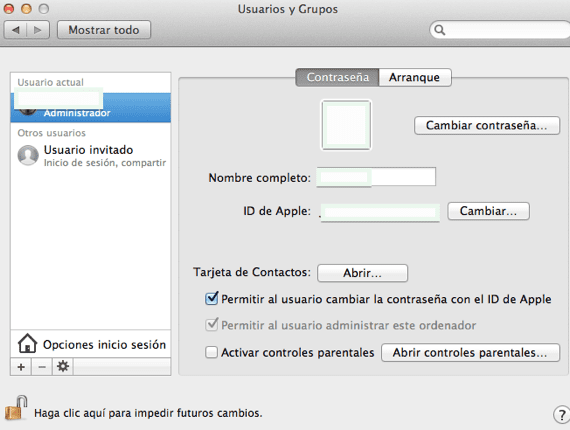
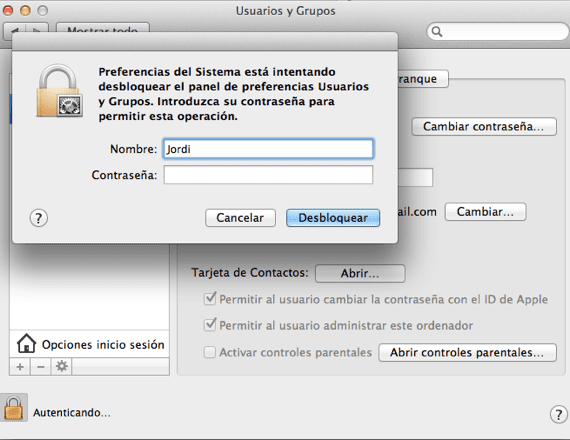
Nah langkah selanjutnya adalah klik simbol + dan tambahkan nama pengguna yang kami inginkan. Kami mengisi semua data, penting untuk mengidentifikasi penggunaan di bagian tersebut Akun baru yang mana kami akan memilih izin yang akan dimiliki pengguna baru.
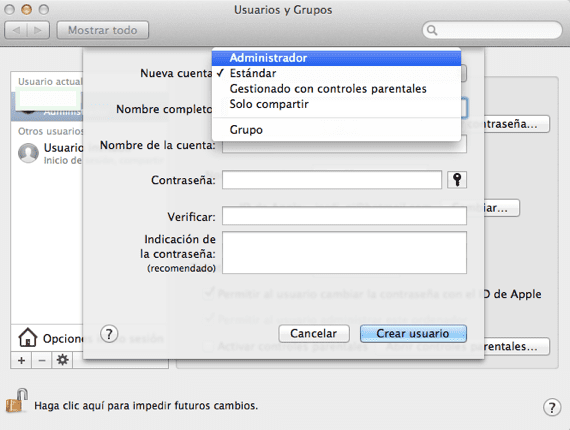
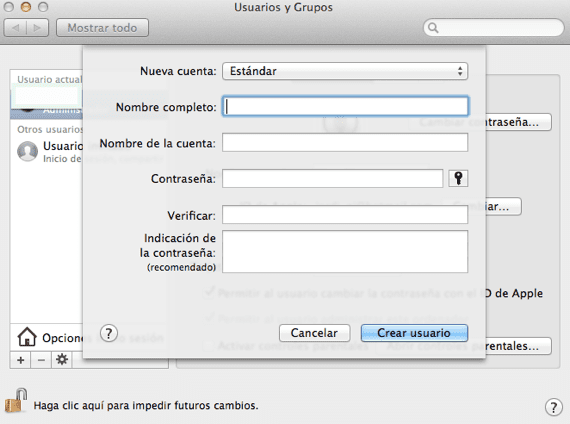
Dan setelah semuanya selesai, kita hanya perlu mengklik Opsi Masuk dan tandai opsi yang kita ingin lihat dibuat oleh pengguna baru.
Dengan langkah-langkah sederhana ini kita akan membuat pengguna lain di Mac kita, yang memungkinkan kita memiliki beberapa opsi pembatasan untuk akun kami atau sederhana membedakan beberapa pengguna di mesin yang sama.
Informasi lebih lanjut - Aktifkan Podcast di iTunes, di Mac kami

Terima kasih banyak, penjelasannya sangat baik dan sangat berguna bagi saya.
Saya memiliki iMac, mereka menyirami saya tetapi berasal dari AS, jadi ada hal-hal yang tidak dapat saya lakukan. Selain itu, ia memiliki pengguna yang kata sandinya tidak saya ketahui
🙁
Bagaimana saya bisa menghentikan pengajuan aplikasi?
Bagaimana cara memformat i mac jika saya tidak tahu ID Apple dan kata sandi administrator saya beberapa cara untuk dapat memformat komputer?